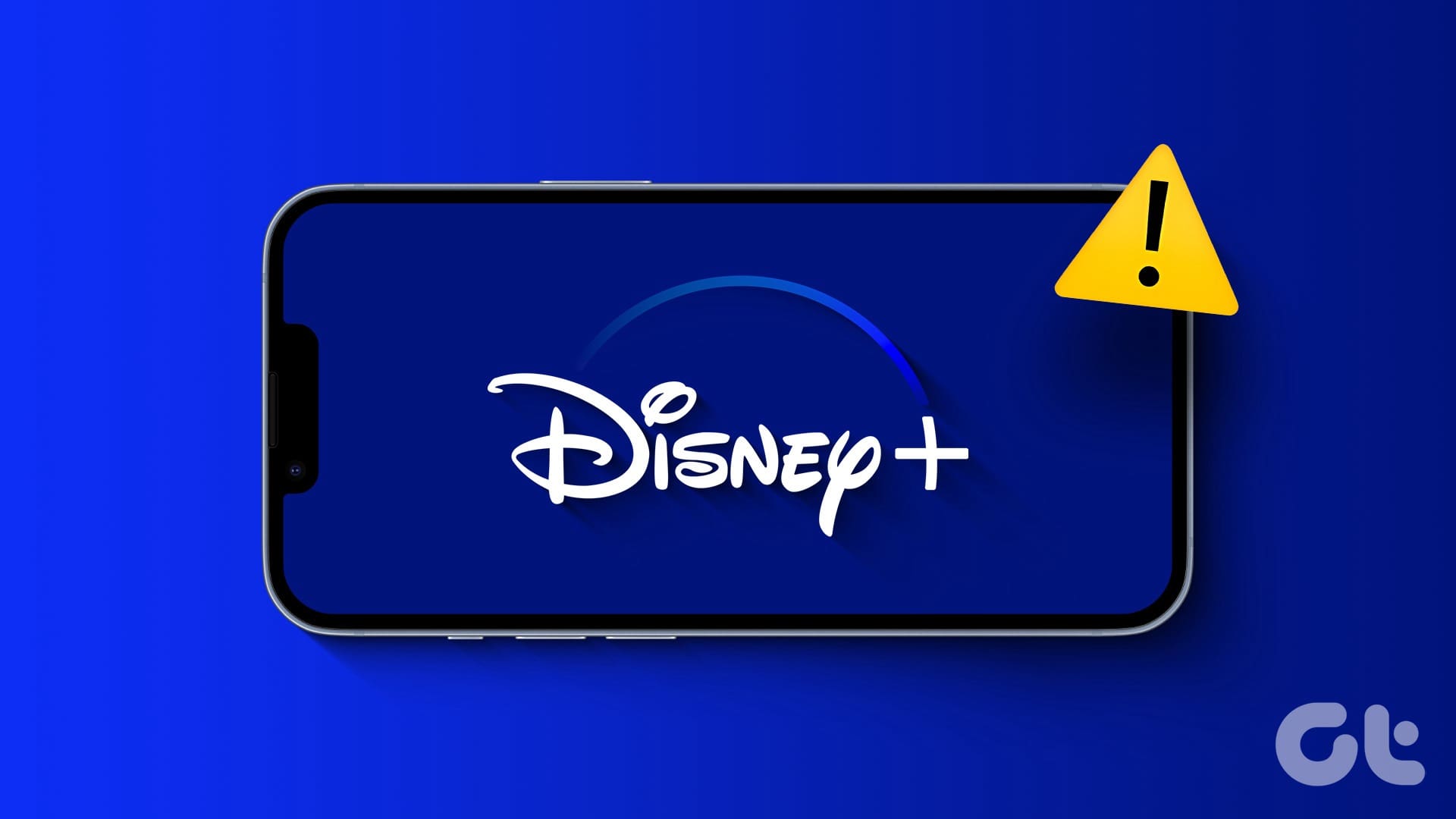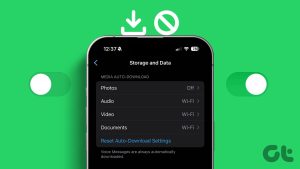오리지널 디즈니 쇼, 마블 영화, 최고 디즈니 브랜드의 콘텐츠 덕분에 회사의 스트리밍 서비스인 디즈니+는 업계 종사자 사이에서 상당한 인기를 얻었습니다. Disney+ 기본 앱은 Apple TV, Roku, Android TV 및 Amazon Fire TV Stick과 같은 최고의 스마트 TV 플랫폼에서 사용할 수 있지만 많은 사람들이 결함에 대해 불평했습니다. 동일한 문제에 직면한 경우 Disney Plus 앱이 Amazon Fire TV Stick에 로드되지 않는 문제를 해결하는 가장 좋은 방법을 확인하세요.

Disney Plus 앱은 휴대폰과 태블릿에서 사용할 수 있지만 좋아하는 TV 프로그램과 영화를 대형 TV에서 시청하는 경험보다 더 좋은 것은 없습니다. 여러 요인이 Fire TV Stick의 Disney Plus 앱 성능에 영향을 미칠 수 있습니다. 몇 가지 기본 사항부터 시작하여 고급 요령으로 넘어가겠습니다.
1. 네트워크 연결 확인
대부분의 Disney Plus 프로그램과 영화는 4K 해상도로 제공됩니다. 이러한 콘텐츠를 원활하게 스트리밍하려면 Fire TV Stick을 고속 Wi-Fi 네트워크에 연결해야 합니다. Fire TV Stick에 네트워크 결함이 있는 경우 Disney Plus와 같은 설치된 앱에 문제가 발생할 수 있습니다.
1 단계: 홈 화면에서 Fire TV Stick 설정으로 이동하세요.
2 단계: 네트워크를 선택합니다.
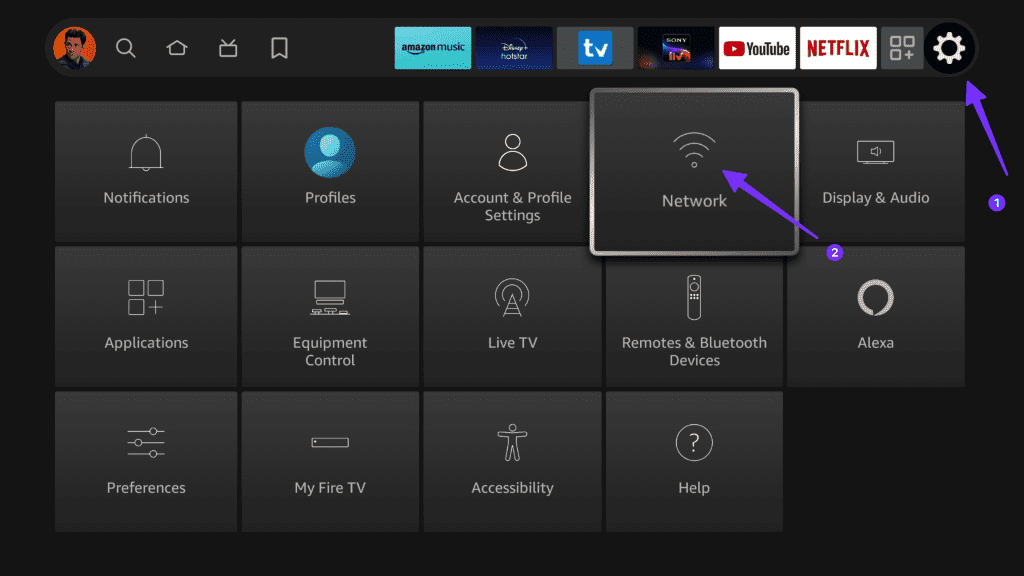
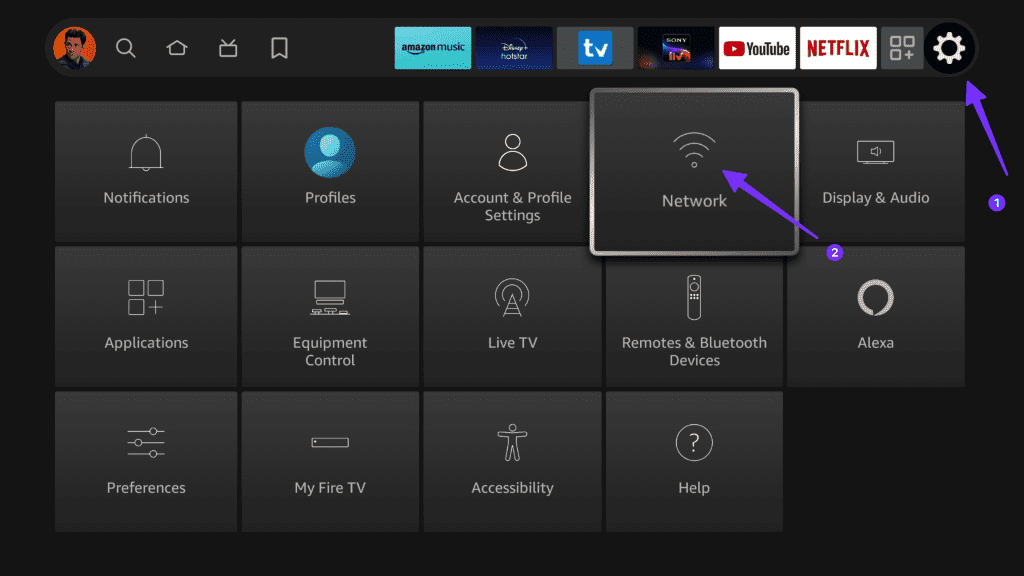
3단계: 집이나 사무실 Wi-Fi 네트워크를 선택하고 리모컨의 재생/일시 정지 버튼을 누르세요.
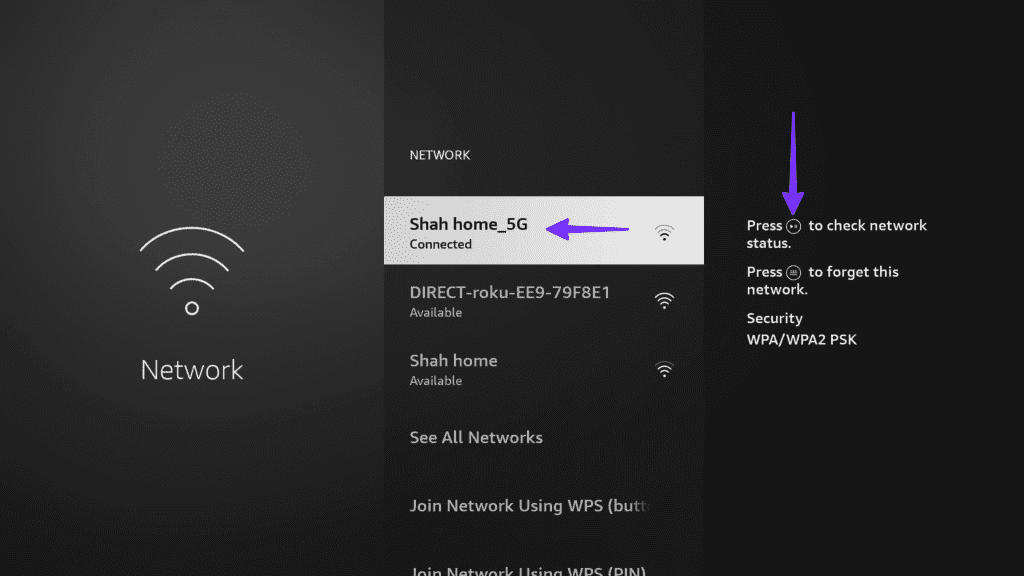
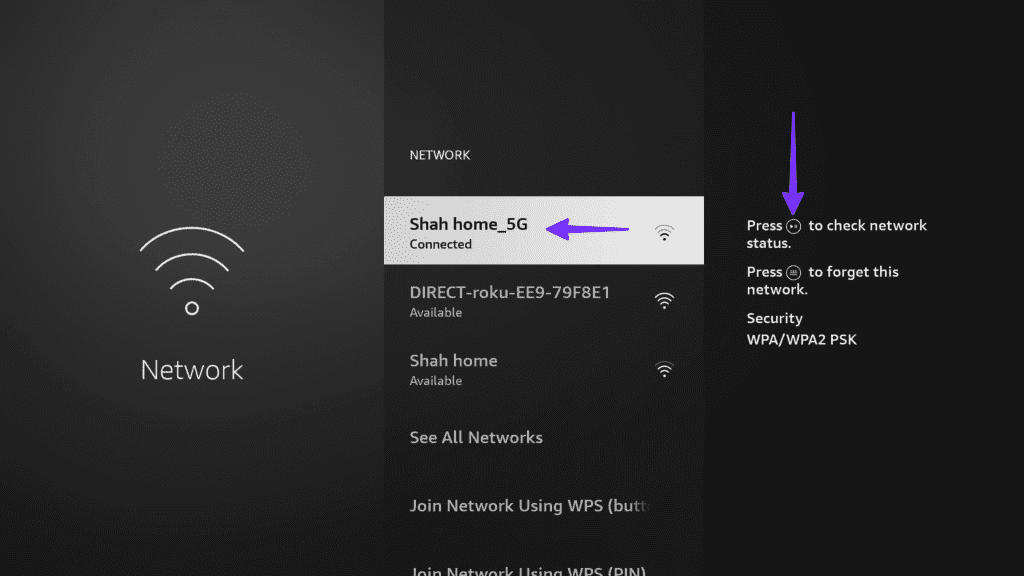
4단계: ‘인터넷에 연결되었습니다’ 메시지를 확인하세요. 동일한 메뉴에서 속도 테스트를 실행하세요.
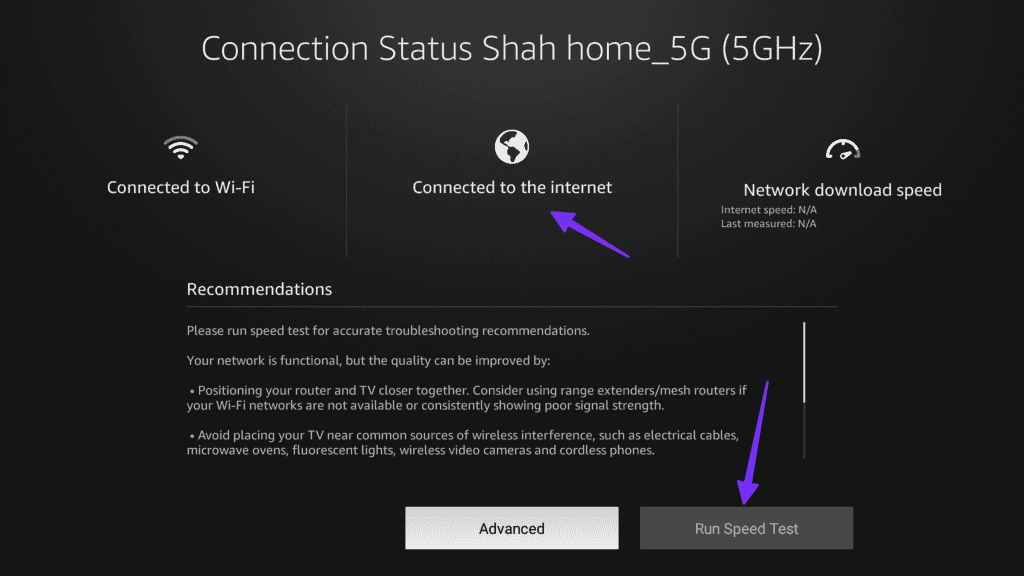
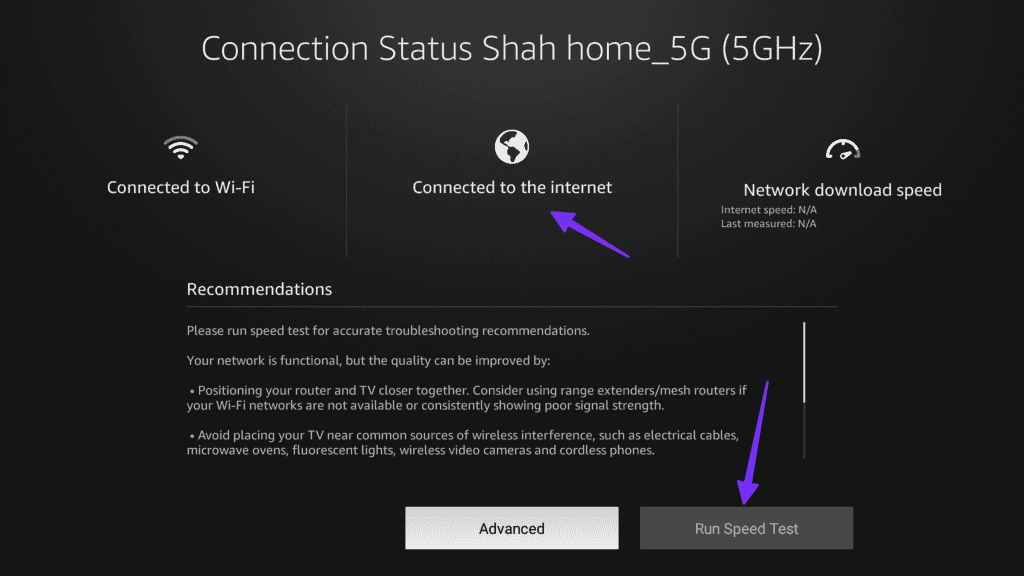
2. 디즈니+ 구독 확인
디즈니 플러스 구독은 월 $13.99부터 시작됩니다. 추가한 결제 수단이 오래된 경우 Disney Plus는 구독을 갱신할 수 없습니다. 이러한 문제로 인해 서비스에서 콘텐츠를 로드하지 못할 수 있습니다. 아래 단계에 따라 Disney Plus 구독을 갱신해야 합니다.
1 단계: 웹에서 Disney Plus로 이동하여 계정 세부 정보로 로그인하세요.
2 단계: 오른쪽 상단에 있는 계정 아이콘으로 이동하세요.
3단계: 구독 메뉴에서 Disney+를 선택하세요. 새 결제 수단을 추가하고 다시 시도하세요.
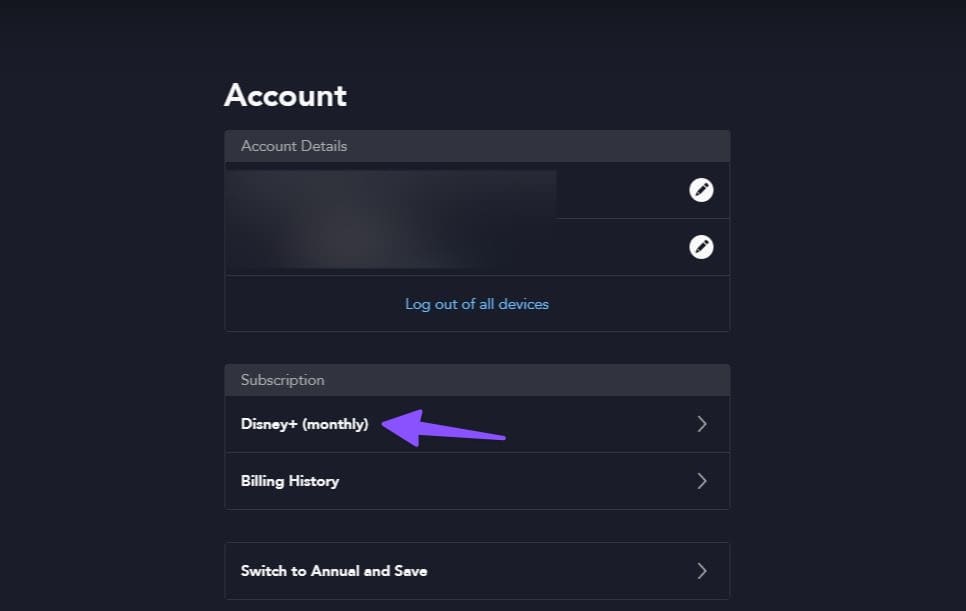
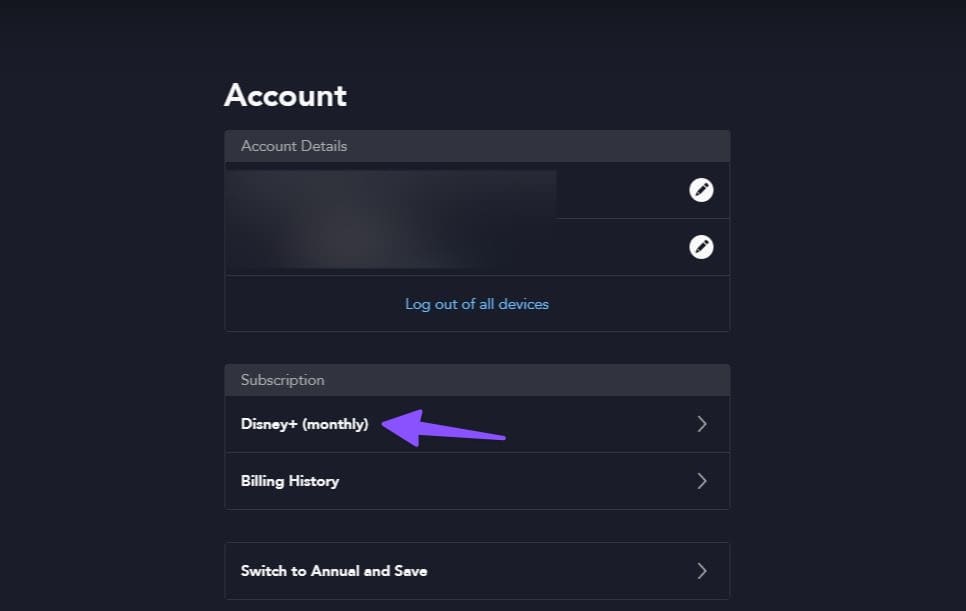
3. 연결된 기기 확인
활성 Disney Plus 구독의 일부로 최대 4개의 장치에서 동시에 스트리밍할 수 있습니다. 친구나 가족이 Disney+ 계정을 사용하는 경우 곧 기기 한도에 도달할 수 있습니다. 다른 기기에서 로그아웃한 후 다시 시도하세요.
1 단계: 웹에서 Disney+를 방문하고 계정 세부정보로 로그인하세요.
2 단계: 오른쪽 상단에 있는 계정 아이콘을 클릭하세요. 계정 메뉴에서 ‘모든 기기에서 로그아웃’을 선택하세요.
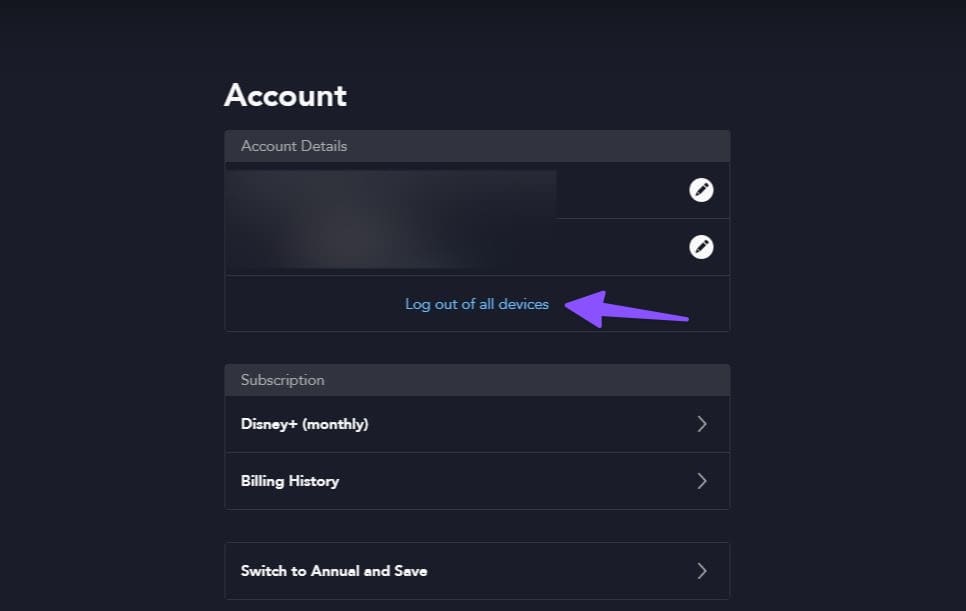
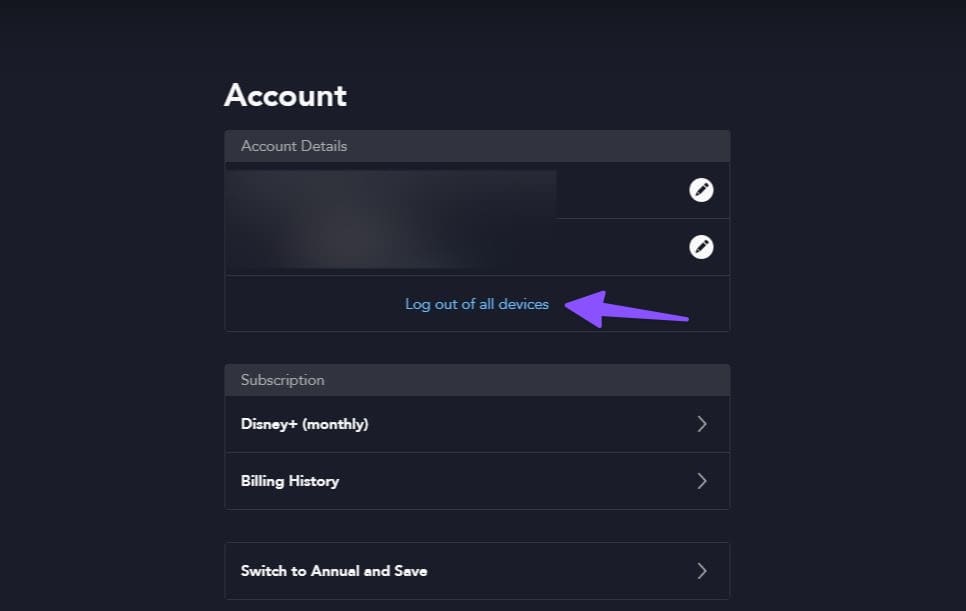
4. 디즈니+ 서버 확인
Disney+ 서버가 다운되면 Fire TV Stick에서 앱을 로드하는 데 문제가 발생할 수 있습니다. DownDetector를 방문하여 Disney+를 검색할 수 있습니다. 높은 가동 중단 그래프를 발견하면 Disney 서버에 문제가 있음을 확인하는 것입니다. Disney가 문제를 해결할 때까지 기다린 후 다시 시도해야 합니다.
5. VPN 비활성화
Disney Plus 스트리밍 서비스는 일부 지역에서만 사용할 수 있습니다. 활성 VPN 네트워크에서 Disney Plus를 로드하려고 하면 예상대로 작동하지 않을 수 있습니다. Amazon Fire TV Stick에서 활성 VPN 연결을 비활성화하고 잠시 후에 다시 시도해야 합니다.
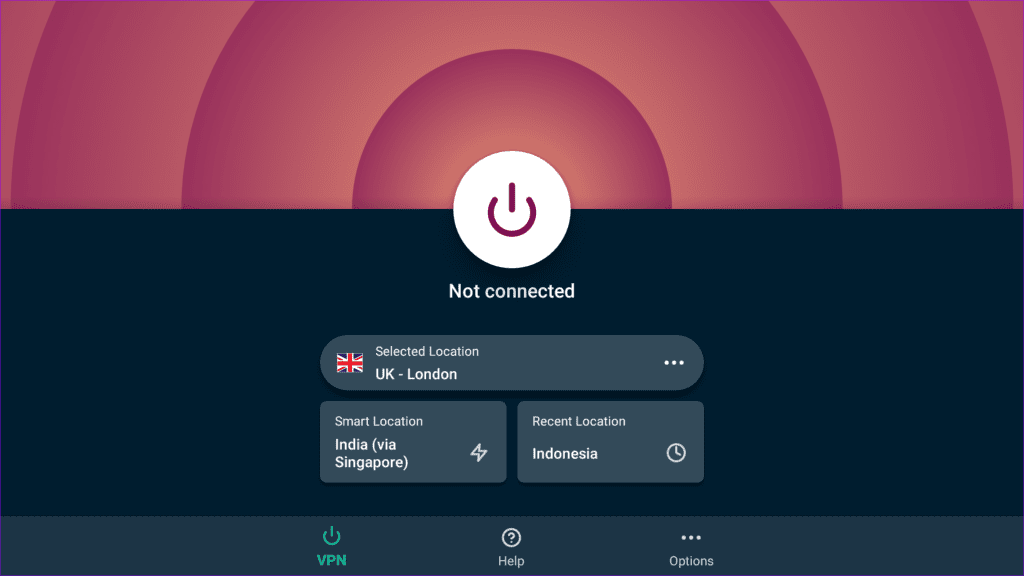
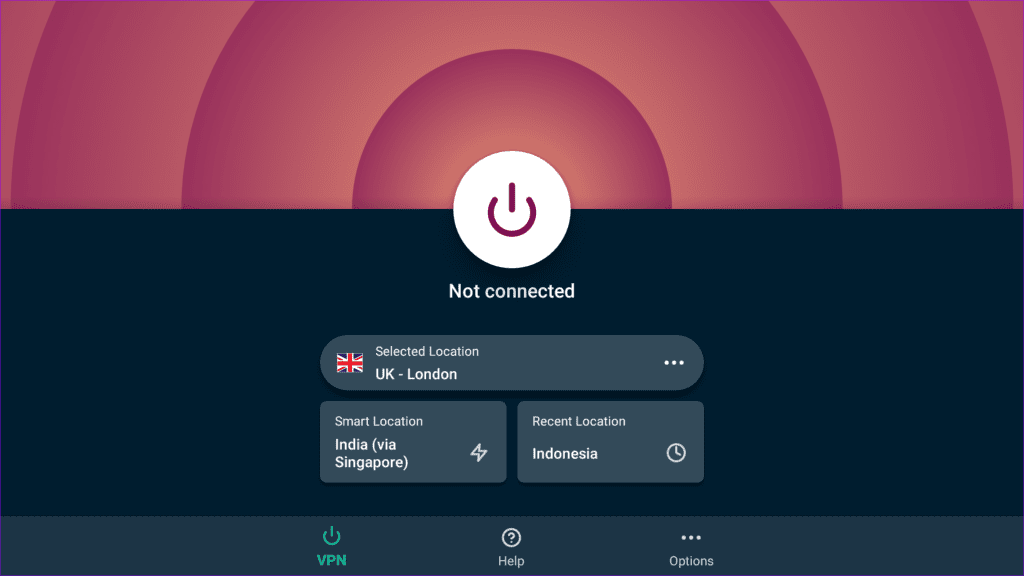
6. 디즈니 플러스 강제 종료
Disney Plus가 갑자기 작동하는 경우 강제로 중지하고 다시 시도하세요.
1 단계: Amazon Fire TV Stick 홈 화면에서 기어 모양의 아이콘으로 이동하여 설정을 엽니다.
2 단계: 애플리케이션 타일로 스크롤하여 엽니다.
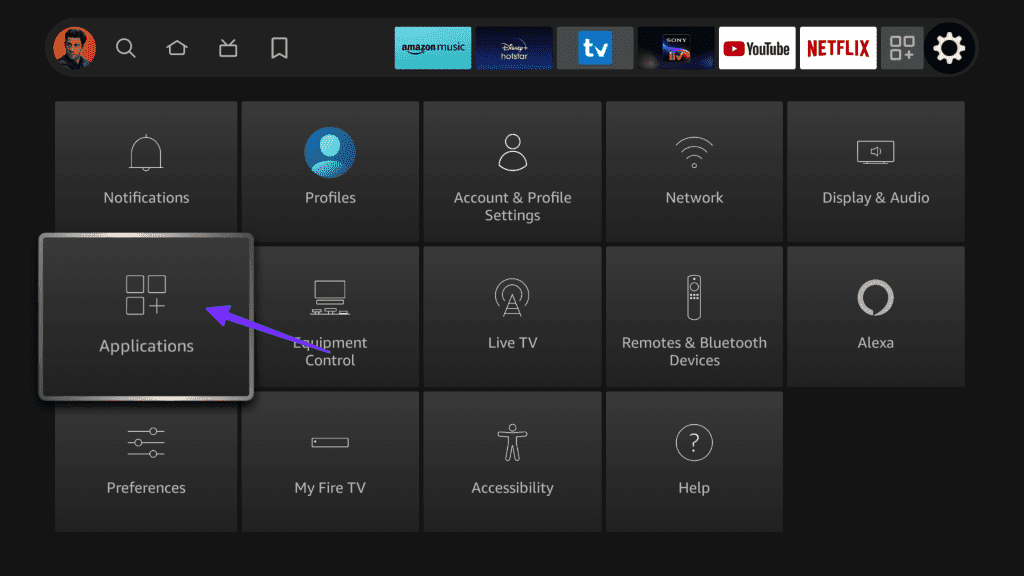
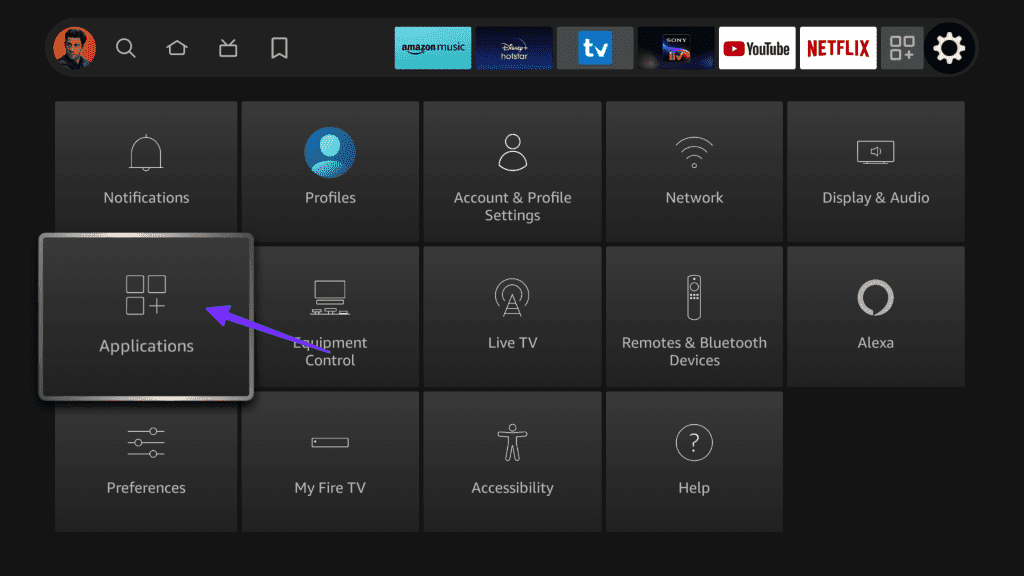
3단계: 설치된 애플리케이션 관리까지 아래로 스크롤합니다.
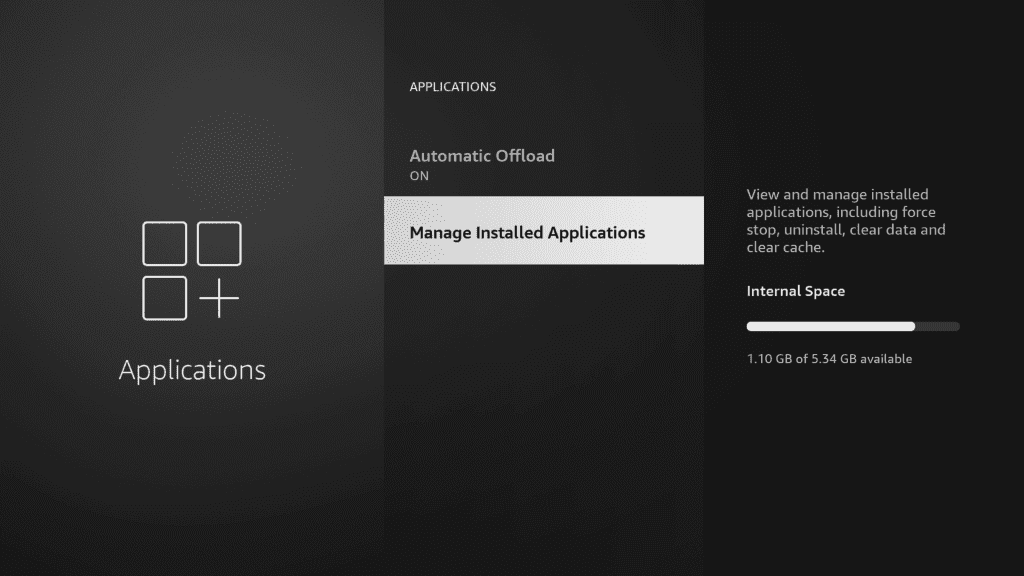
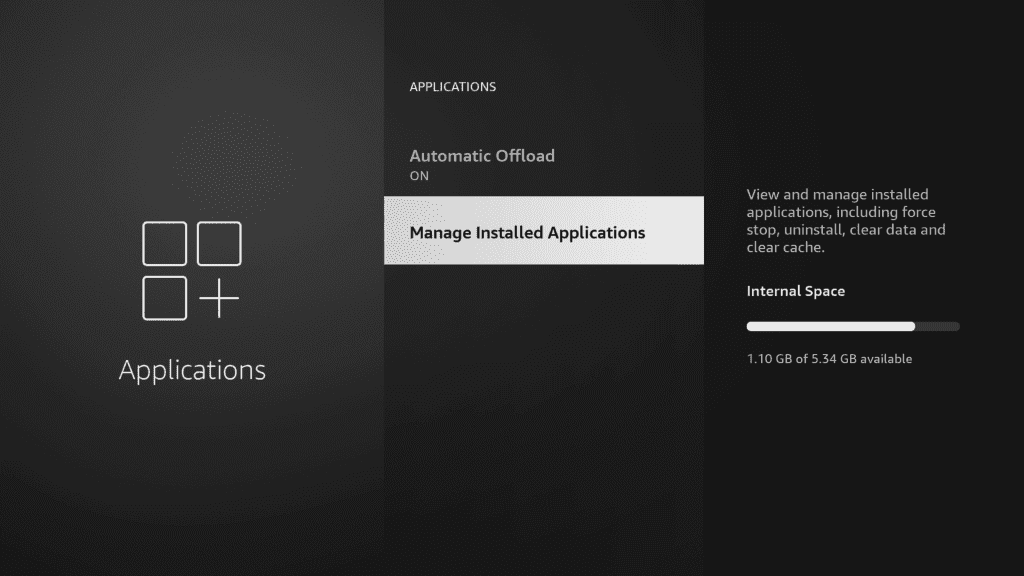
4단계: 아래로 스크롤하여 디즈니 플러스로 이동합니다.
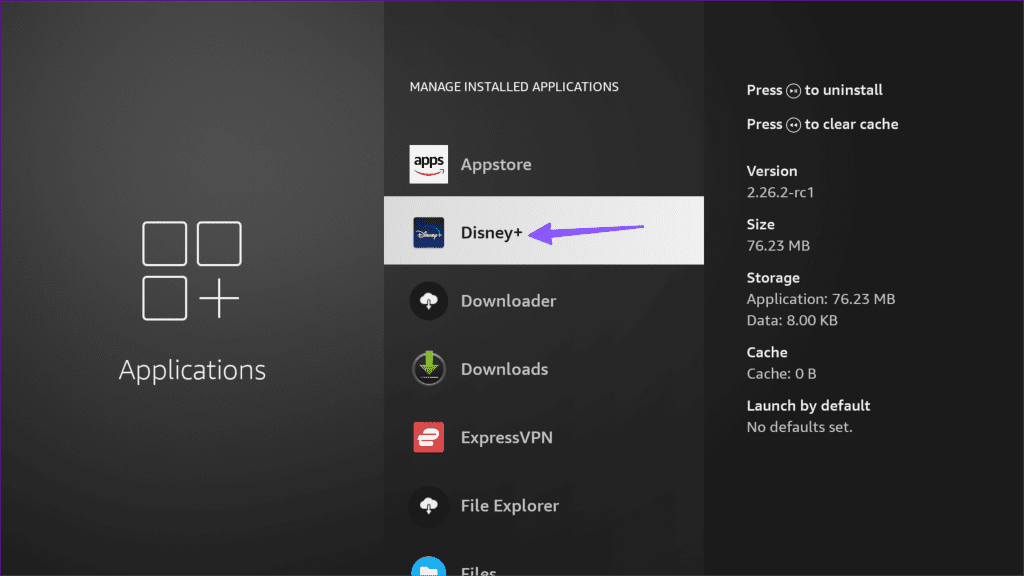
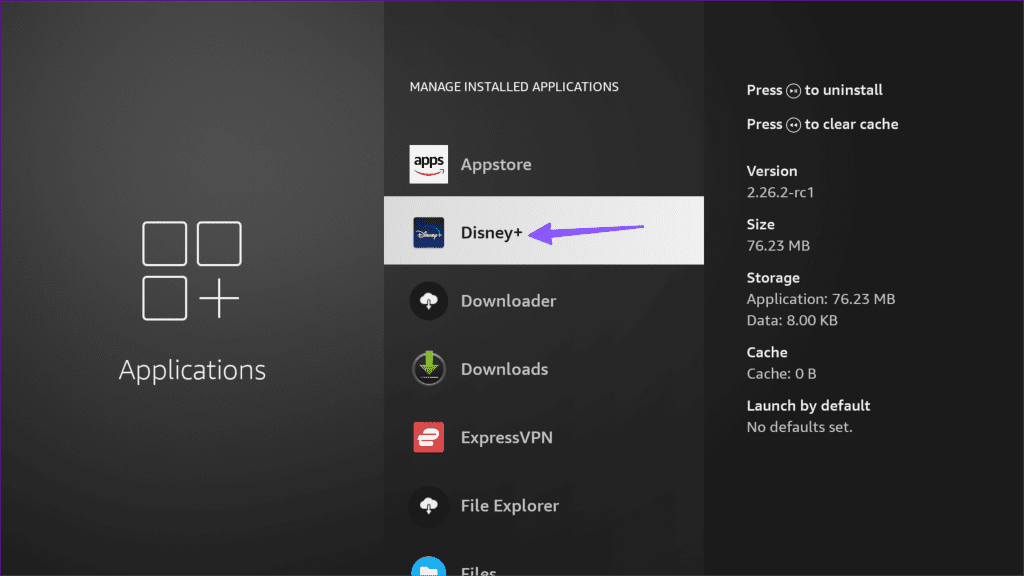
5단계: 다음 메뉴에서 강제 종료를 선택하세요.
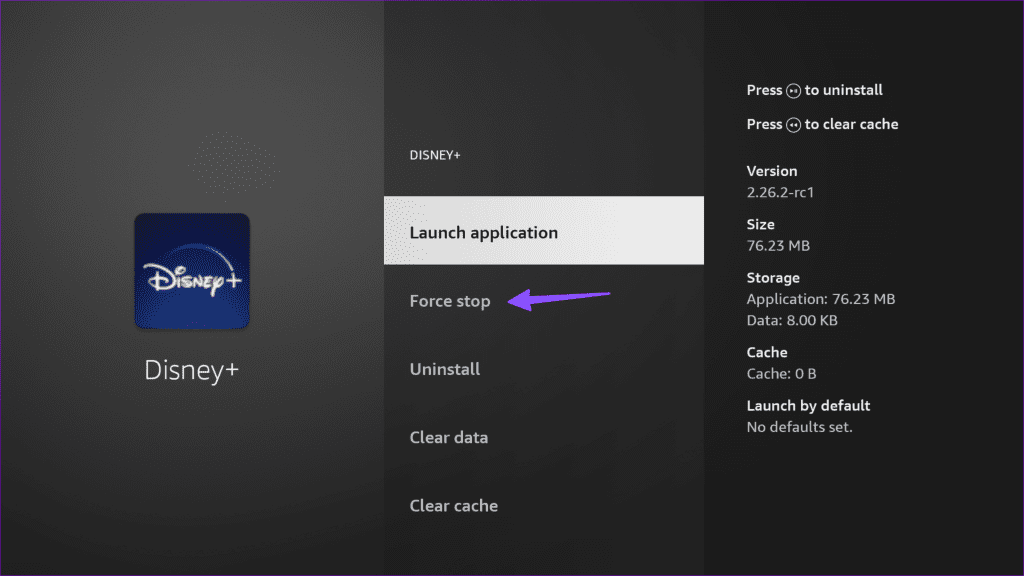
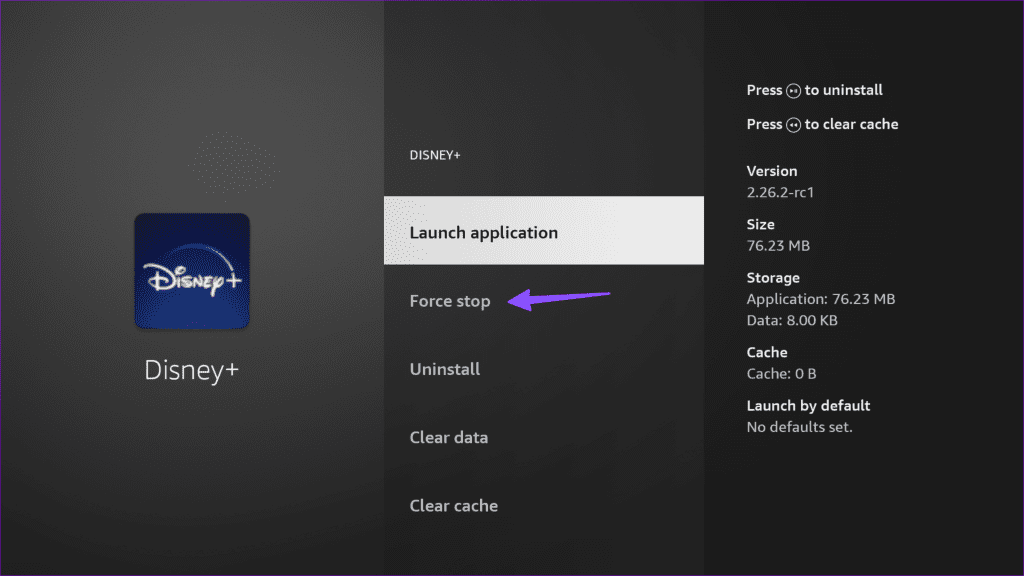
7. Amazon Fire TV 스틱을 다시 시작하십시오.
Fire TV Stick에 설치된 모든 앱을 여는 데 문제가 있습니까? 스트리밍 장치를 재부팅하고 다시 시도해 보세요.
1 단계: Fire TV 설정으로 이동하여 My Fire TV를 엽니다.
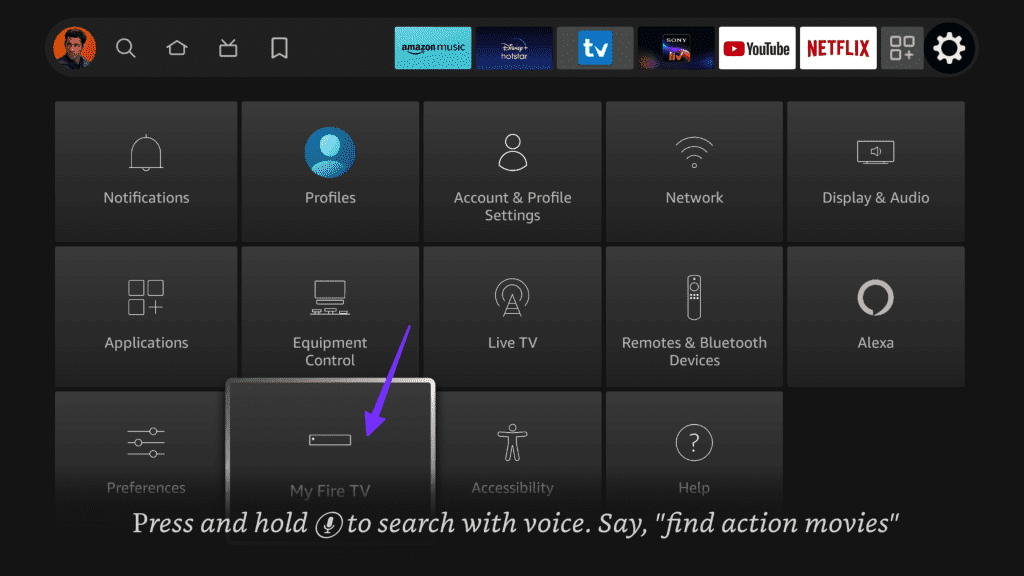
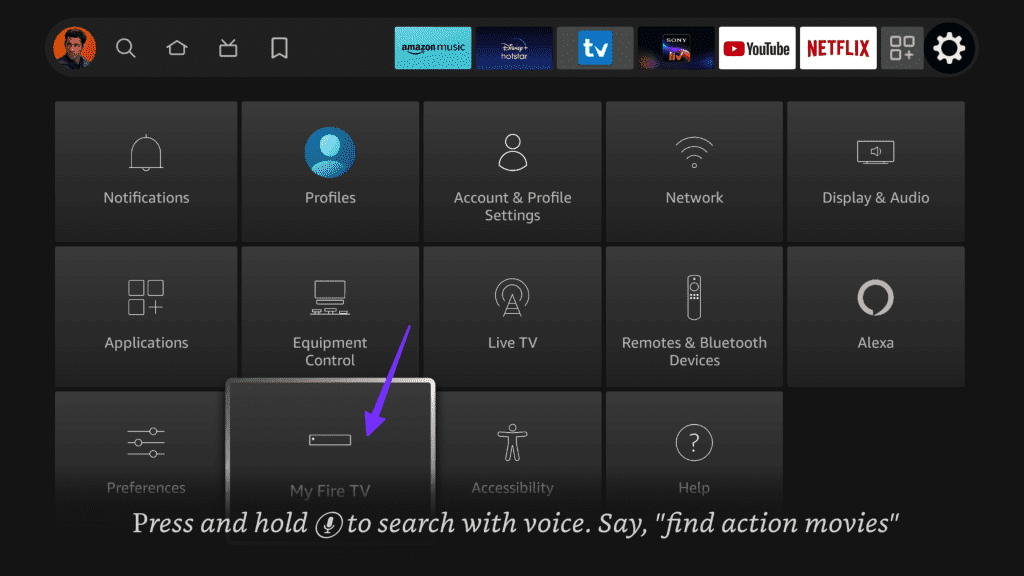
2 단계: 다시 시작을 선택합니다.
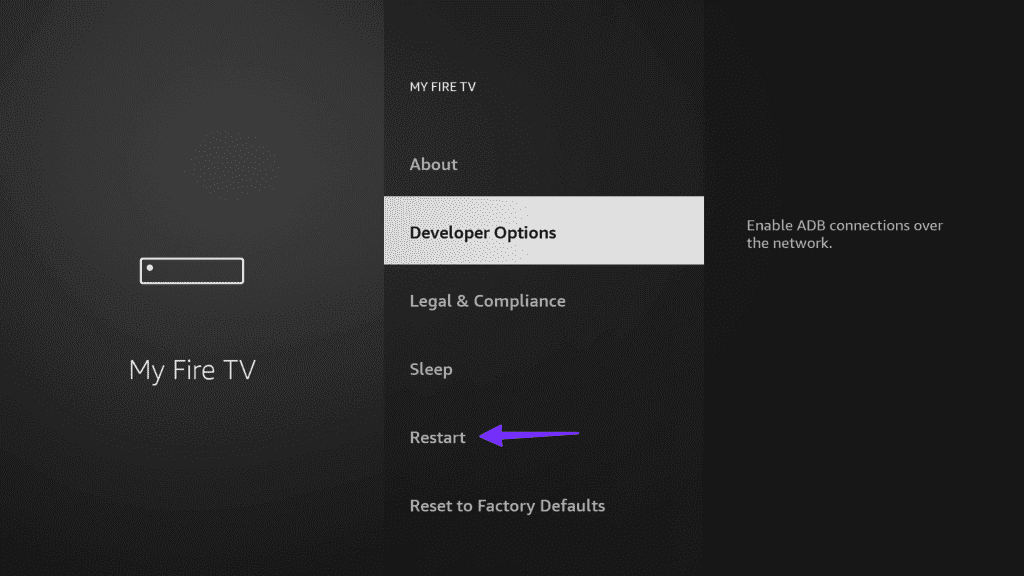
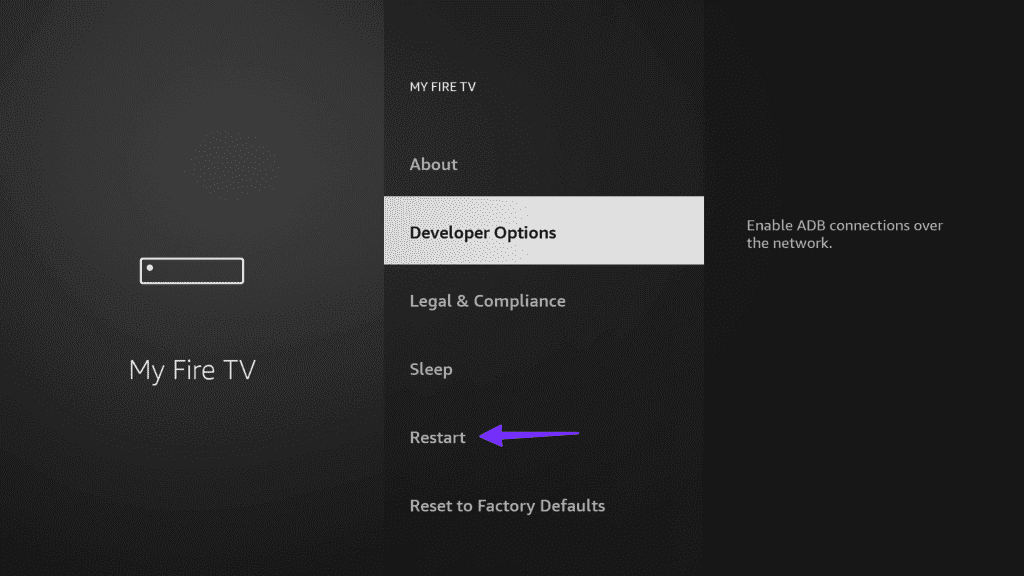
7. 디즈니 플러스 앱 캐시 지우기
Disney Plus 앱은 앱 로딩 시간을 개선하기 위해 백그라운드에서 캐시를 수집합니다. 손상된 앱 캐시로도 이러한 문제가 발생합니다. Disney Plus 캐시를 지우고 잠시 후에 시도해야 합니다.
1 단계: Amazon Fire TV Stick 홈 화면에서 기어 모양의 아이콘으로 이동하여 설정을 엽니다.
2 단계: 애플리케이션 타일로 스크롤하여 엽니다.
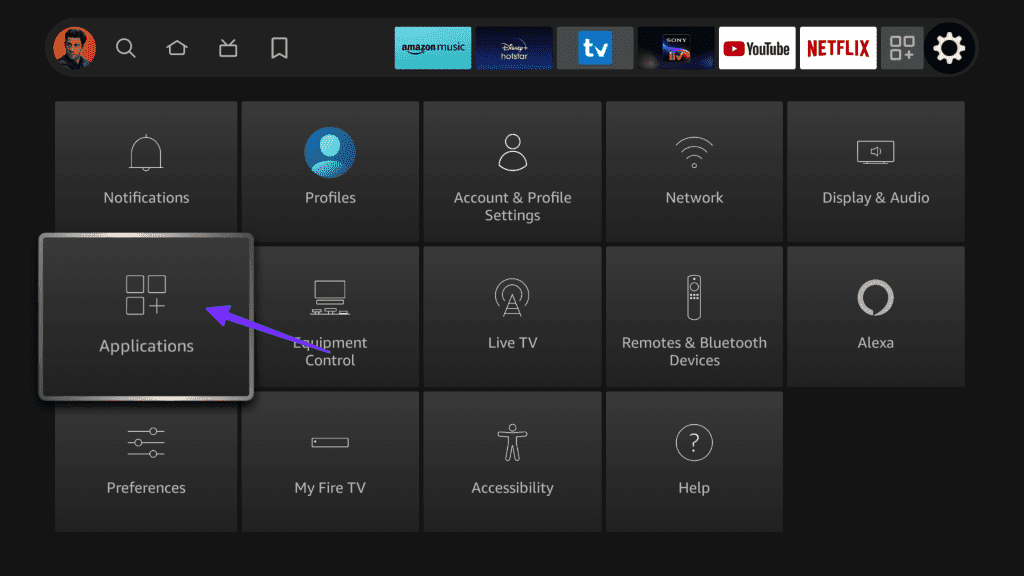
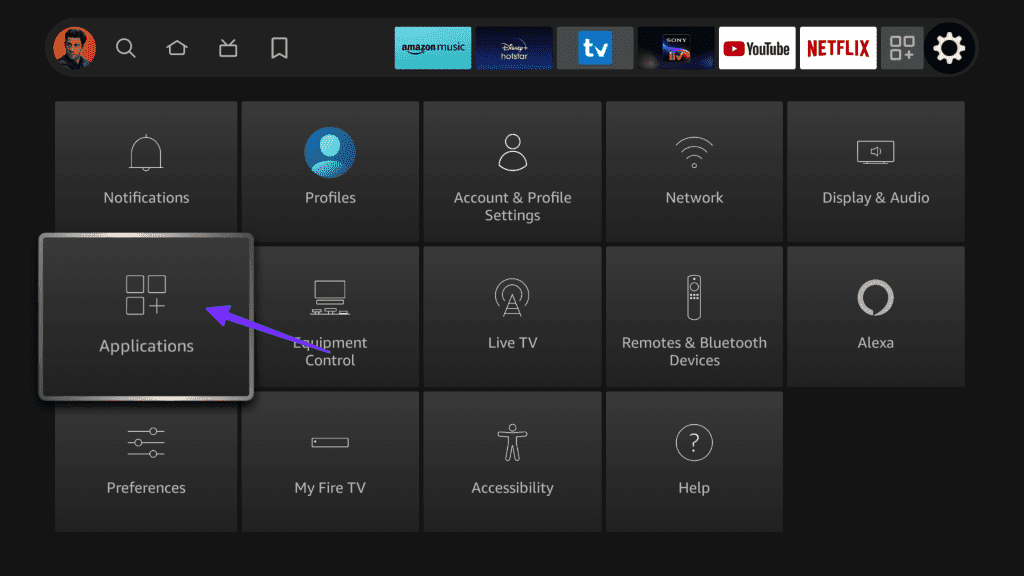
3단계: 설치된 애플리케이션 관리까지 아래로 스크롤합니다.
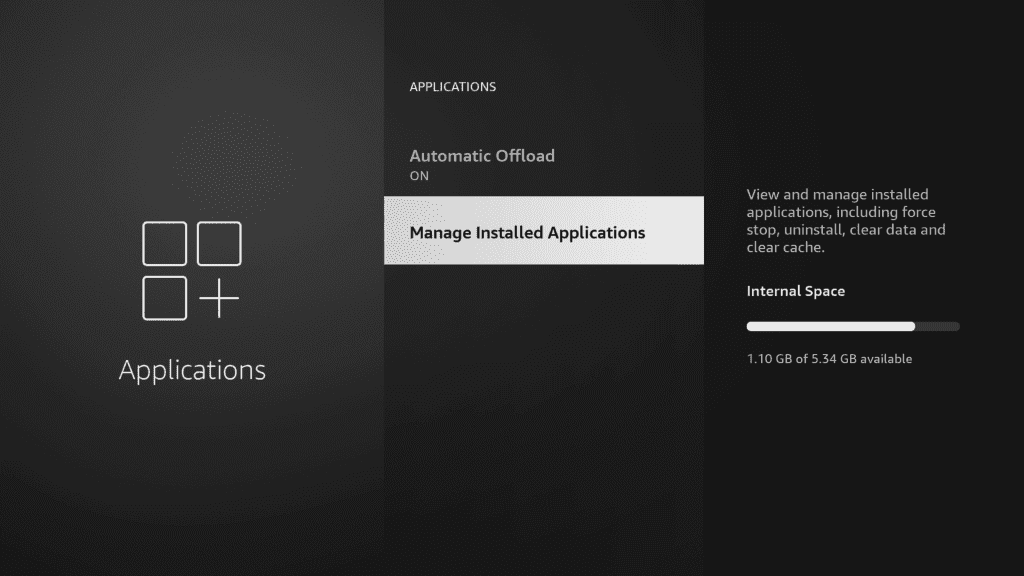
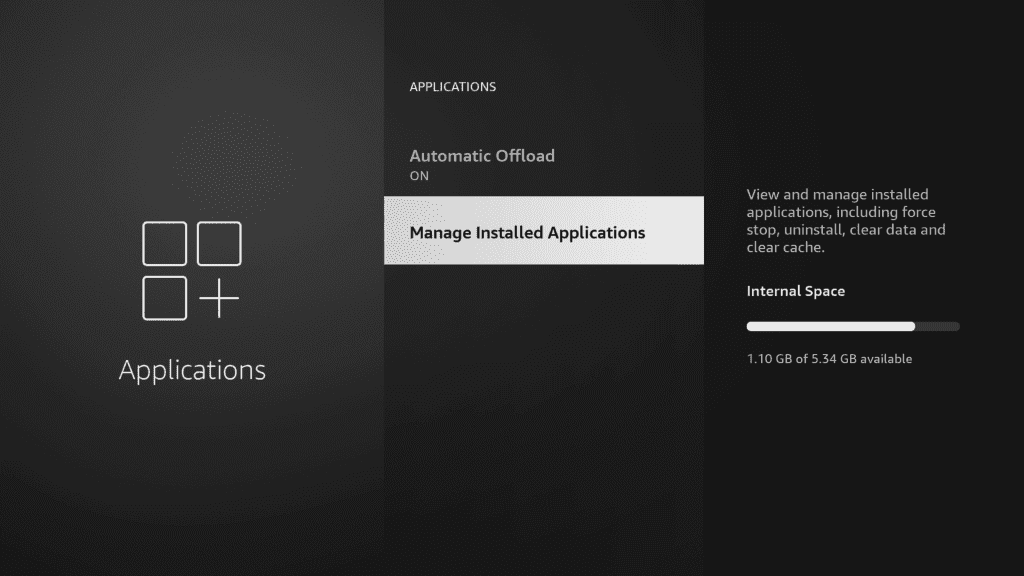
4단계: 아래로 스크롤하여 디즈니 플러스로 이동합니다.
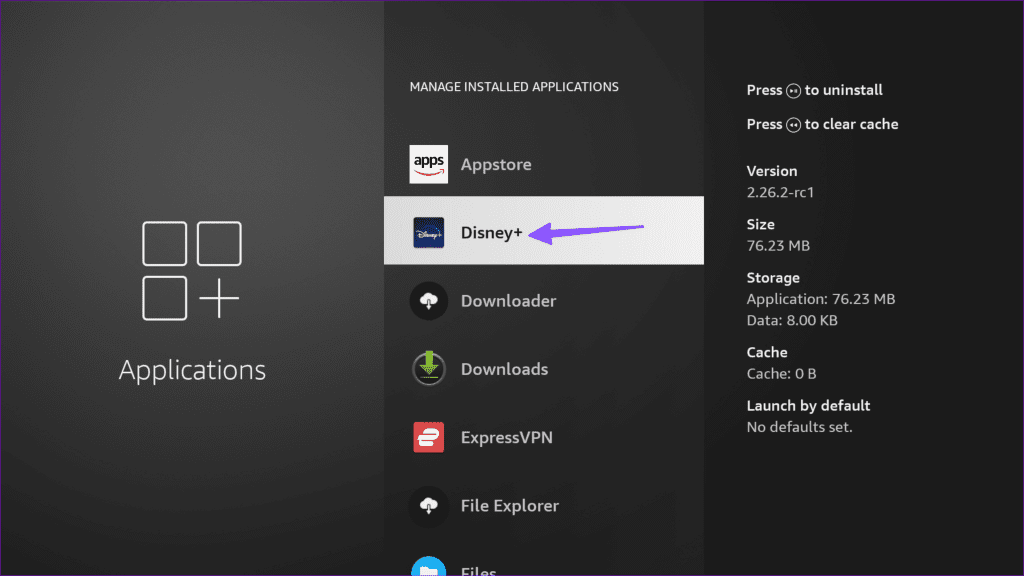
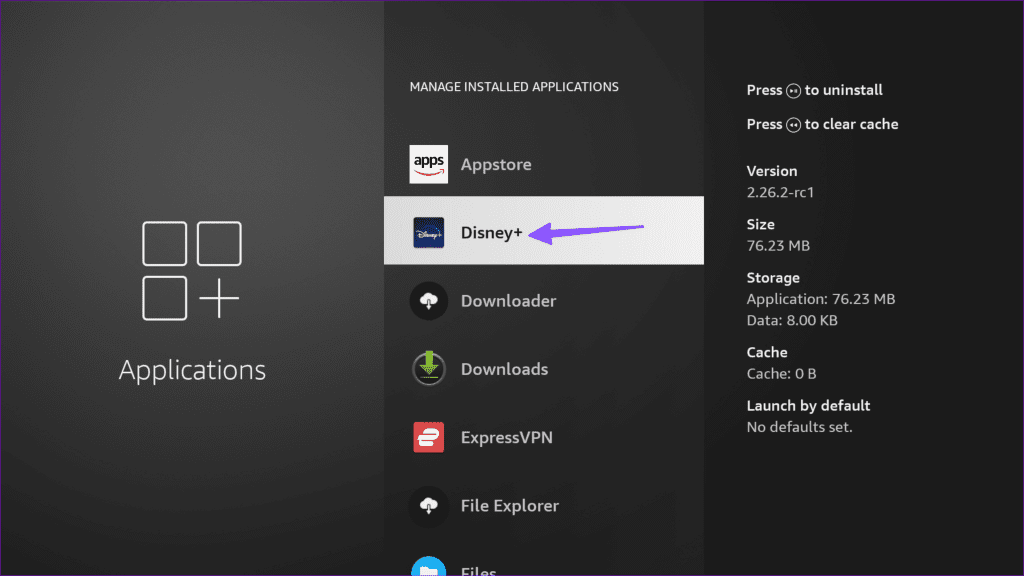
5단계: 다음 메뉴에서 캐시 지우기를 누르세요.
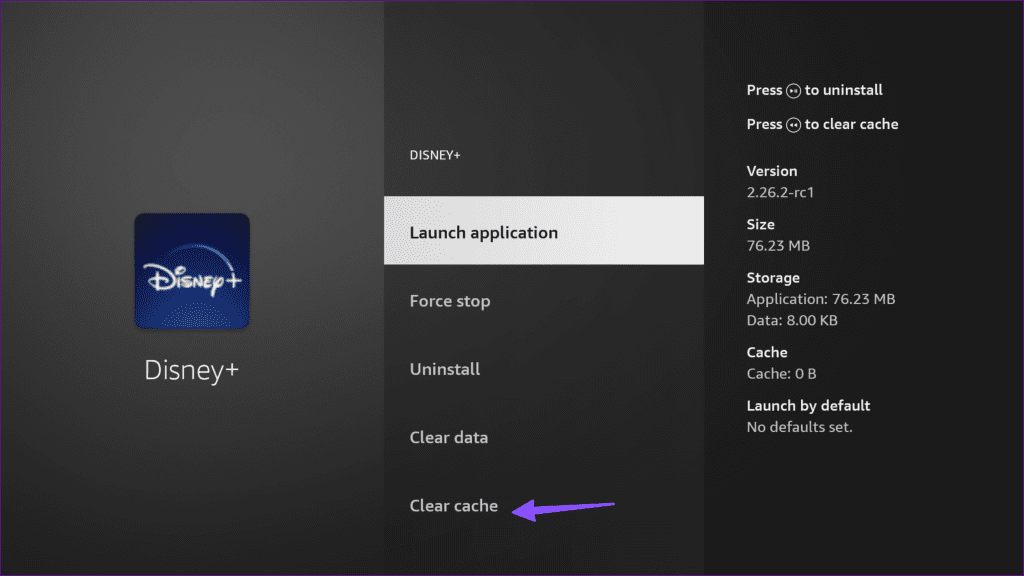
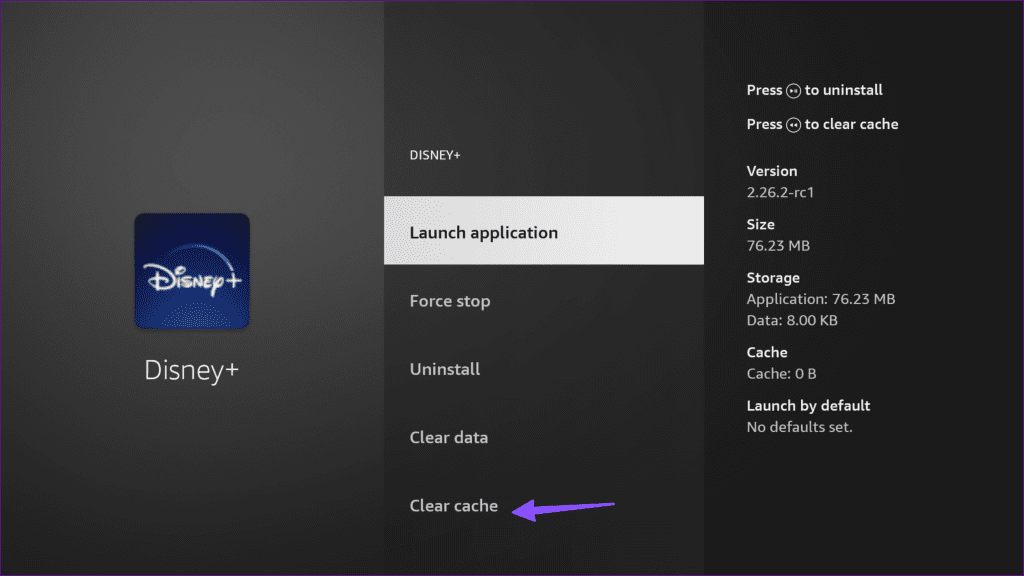
8. 디즈니 플러스 재설치
때로는 처음부터 모든 것을 설정하기 위해 앱을 다시 설치하고 다시 로그인해야 할 수도 있습니다. Disney Plus 앱에서도 동일한 방법을 시도해 볼 수 있습니다.
1 단계: Amazon Fire TV Stick 홈 화면에서 기어 모양의 아이콘으로 이동하여 설정을 엽니다.
2 단계: 애플리케이션 타일로 스크롤하여 엽니다.
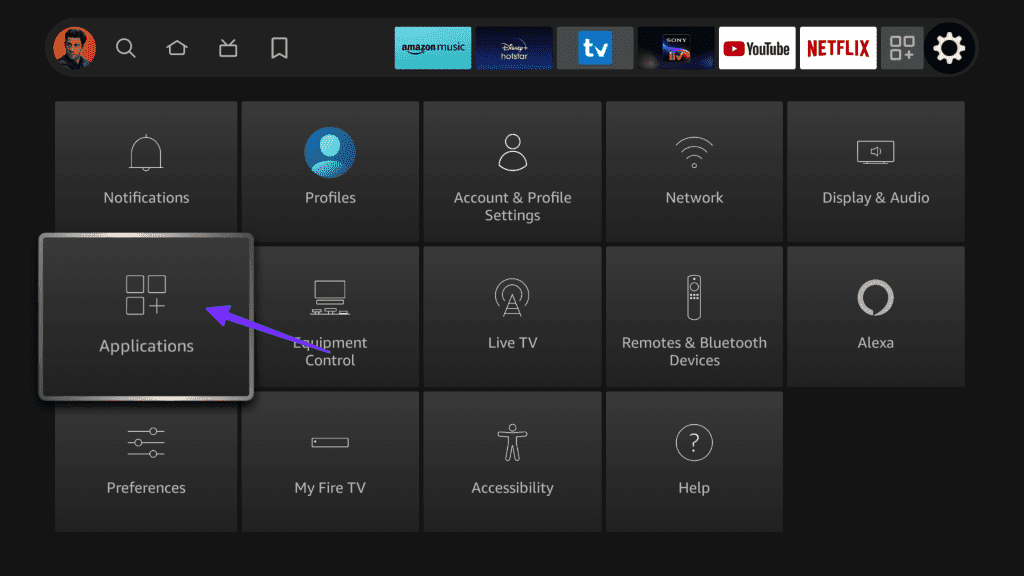
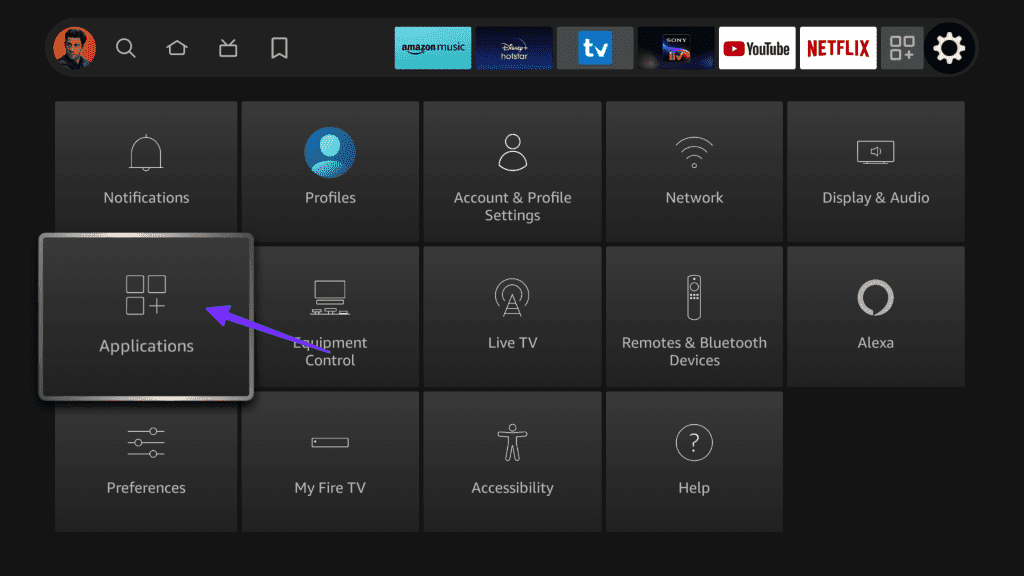
3단계: 설치된 애플리케이션 관리까지 아래로 스크롤합니다.
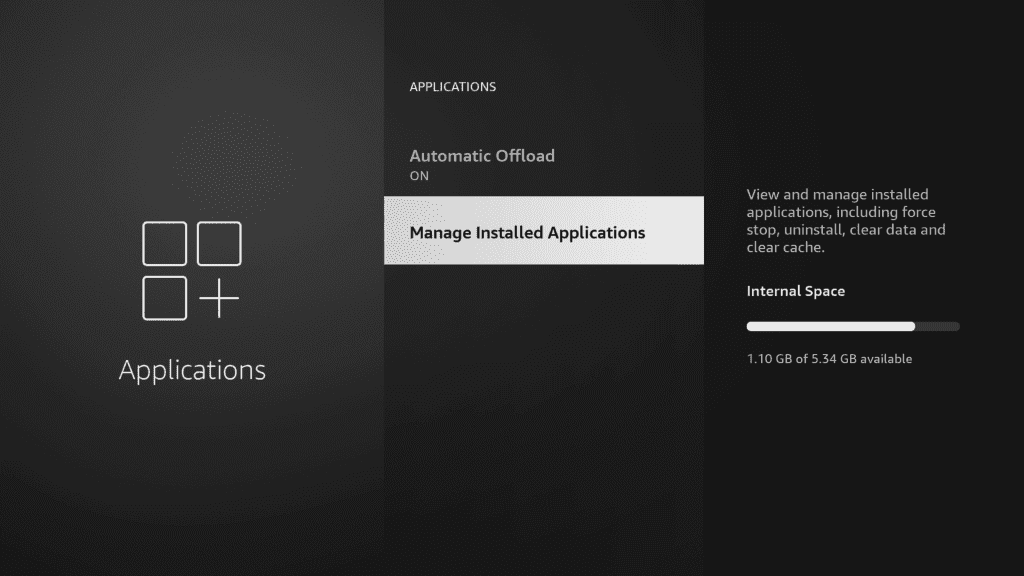
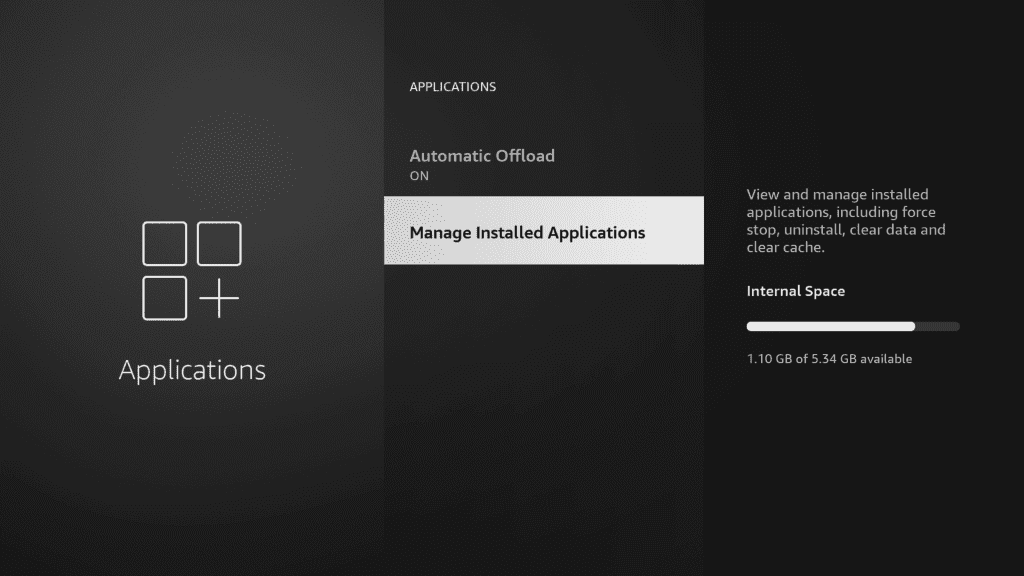
4단계: Disney Plus를 선택하고 옵션 키를 누르십시오. 제거를 선택합니다.
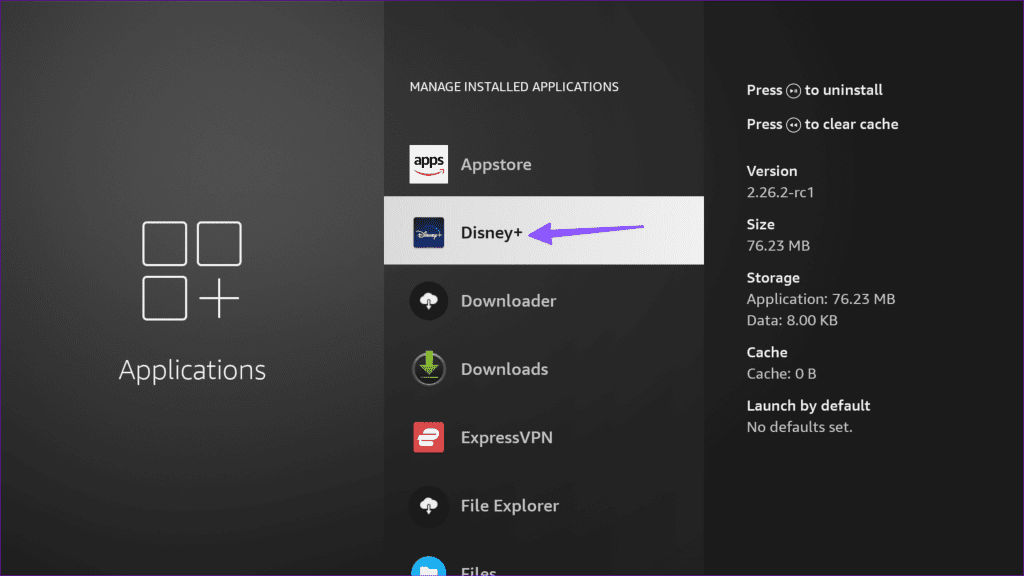
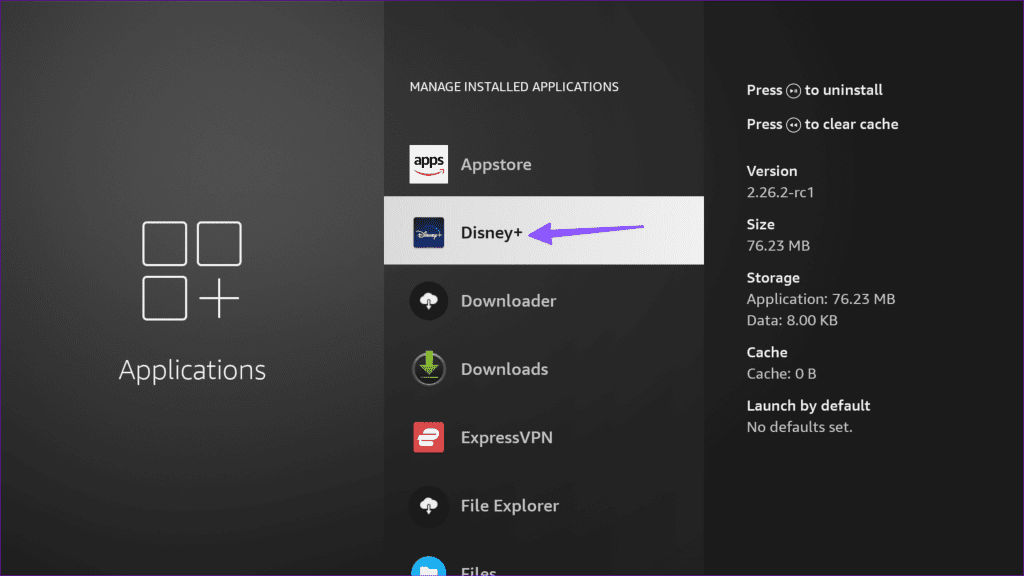
3단계: Amazon App Store에서 Disney Plus를 다운로드하고 다시 시도해 보세요.
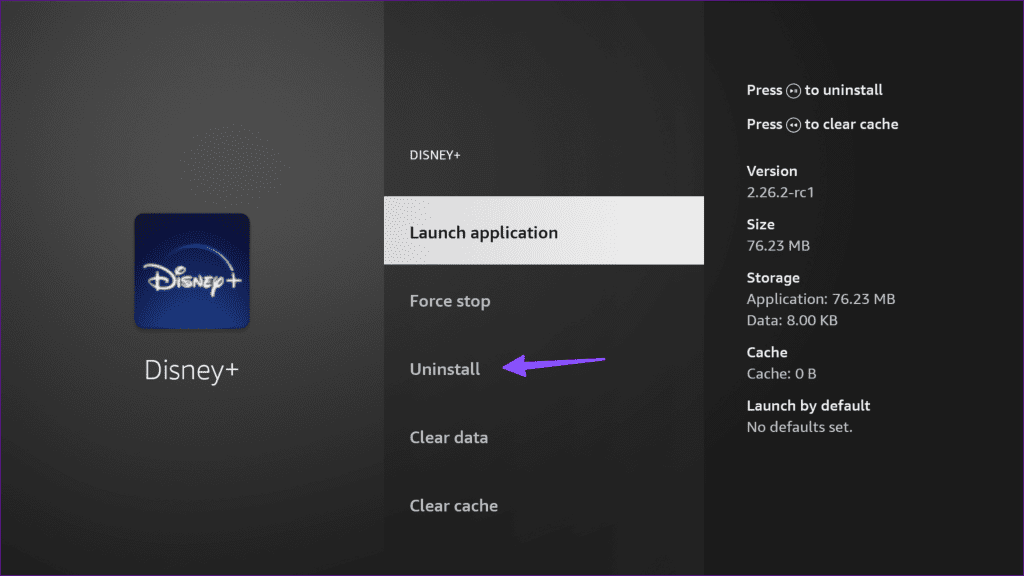
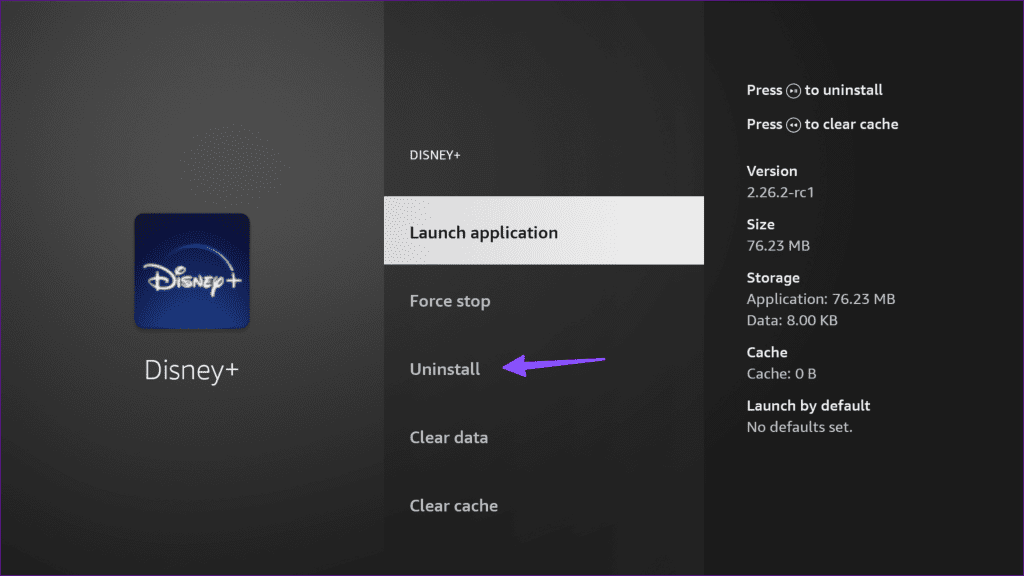
9. Fire TV OS 업데이트
오래된 Fire TV OS는 Disney+ 앱에 문제를 일으킬 수 있습니다. 설정으로 이동하여 My Fire TV 메뉴를 열어야 합니다. 정보를 선택하고 최신 Fire TV OS를 다운로드하여 설치합니다.
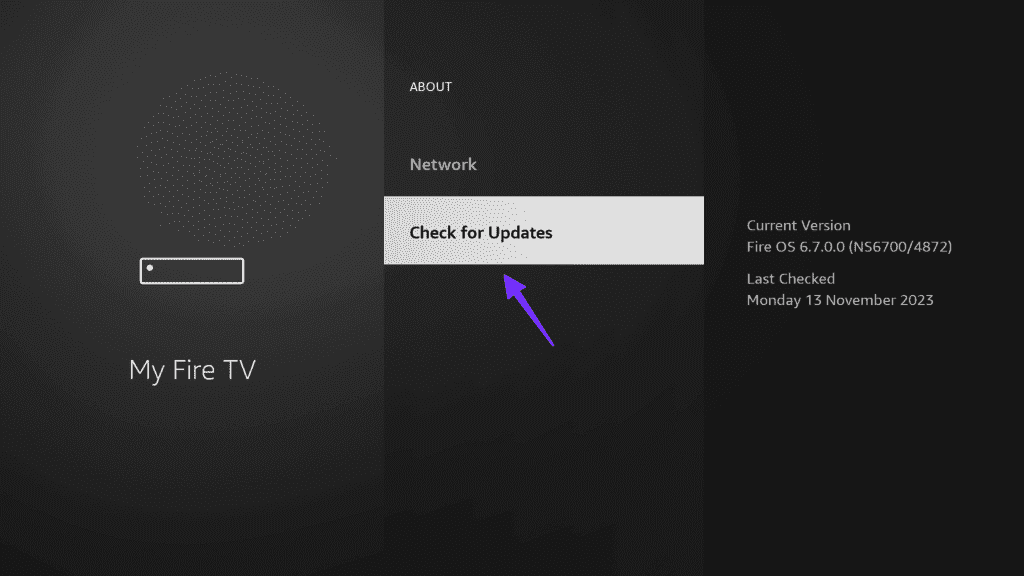
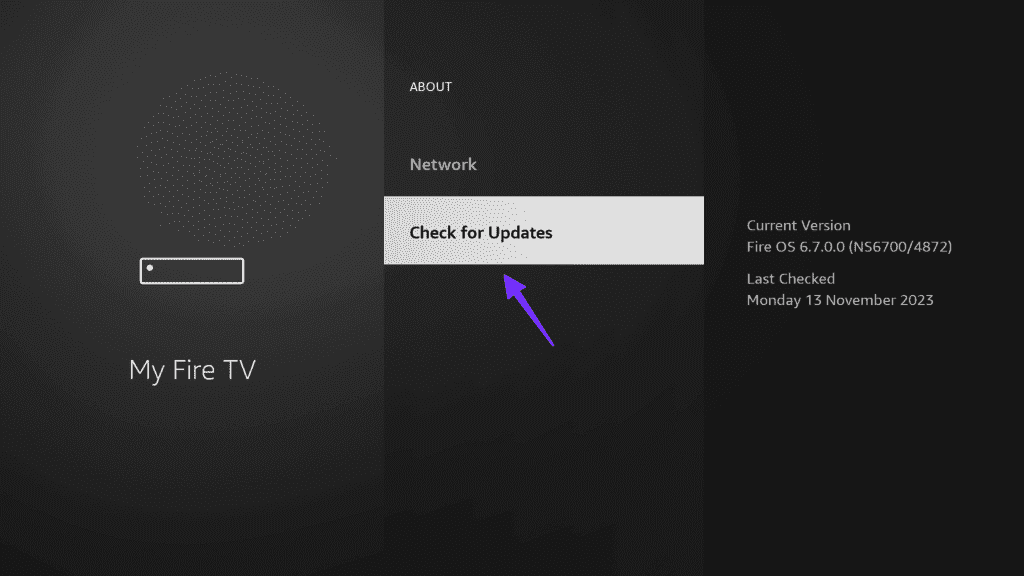
원활한 Disney Plus 설정을 즐기세요
Amazon Fire TV Stick에 Disney Plus가 로드되지 않으면 혼란스러울 수 있습니다. 휴대폰이나 태블릿에서 좋아하는 TV 프로그램과 영화를 스트리밍하고 평균 이하의 스트리밍 환경에 만족하기 전에 위의 방법을 사용하여 문제를 해결하세요. 어떤 트릭이 효과가 있었나요? 아래 댓글로 결과를 공유해 주세요.